Como assistir ao YouTube em imagem em imagem no Windows 10
Windows 10 Youtube Herói / / February 27, 2021
Última atualização em
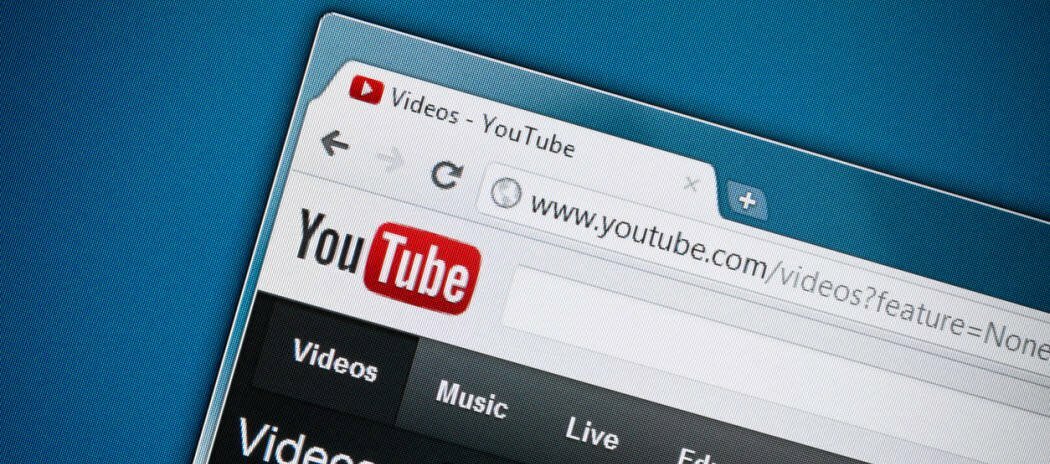
Se você deseja realizar várias tarefas enquanto assiste a um vídeo do YouTube em seu PC, pode colocá-lo no modo imagem em imagem. Isso permite que você coloque o vídeo do YouTube que está assistindo em uma pequena caixa móvel. Veja como colocar o YouTube
Observação: Para este artigo, estou usando Microsoft borda. Mas você pode assistir o YouTube no modo picture-in-picture usando outros navegadores importantes, incluindo Google Chrome e Raposa de fogo. As etapas são virtualmente idênticas.
YouTube Picture-in-Picture
Abra seu navegador favorito, vá para o YouTube e encontre um vídeo que deseja colocar em imagem na imagem. Comece a reproduzi-lo e clique com o botão direito no painel de vídeo duas vezes. Você precisa clicar com o botão direito duas vezes para acessar o menu desejado. O primeira vez que você clica com o botão direito o painel de vídeo, você verá um menu para fazer coisas como looping um vídeo.
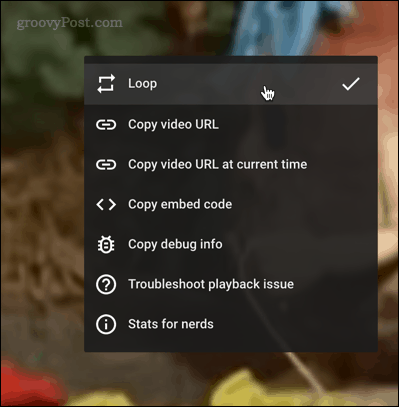
O segunda vez que você clica com o botão direito
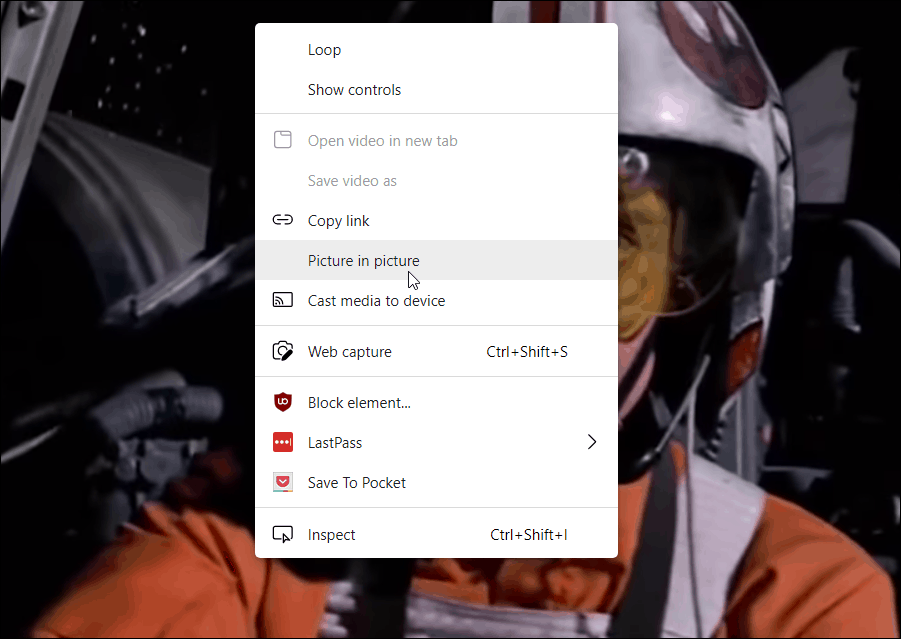
Isso abrirá uma pequena janela com o vídeo que você está assistindo no canto inferior direito da tela. Logo acima do relógio na seção Notificação da barra de tarefas.

Agora você tem algumas opções para a tela de vídeo. Você pode arrastá-lo para qualquer lugar em sua área de trabalho. E deve permanecer no topo de todas as outras janelas do aplicativo. Assim, você pode trabalhar em uma planilha enquanto assiste ao vídeo, por exemplo.
Você também pode redimensionar a tela de vídeo de acordo com sua preferência. Basta posicionar o ponteiro em um dos cantos da tela e arrastá-lo. Assim como se você estivesse redimensionando outras janelas do aplicativo ou o Menu Iniciar.
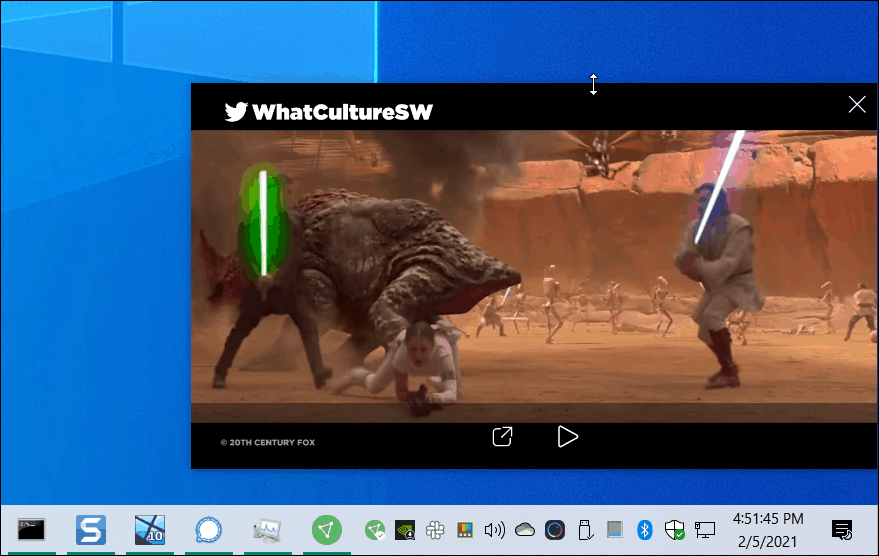
Quando terminar de colocar o vídeo no modo picture-in-picture, você pode retorná-lo à guia de onde veio. Passe o mouse sobre a tela e clique no botão “Voltar para a guia" botão. Observe que você também tem a opção de reproduzir e pausar o vídeo a partir daqui.
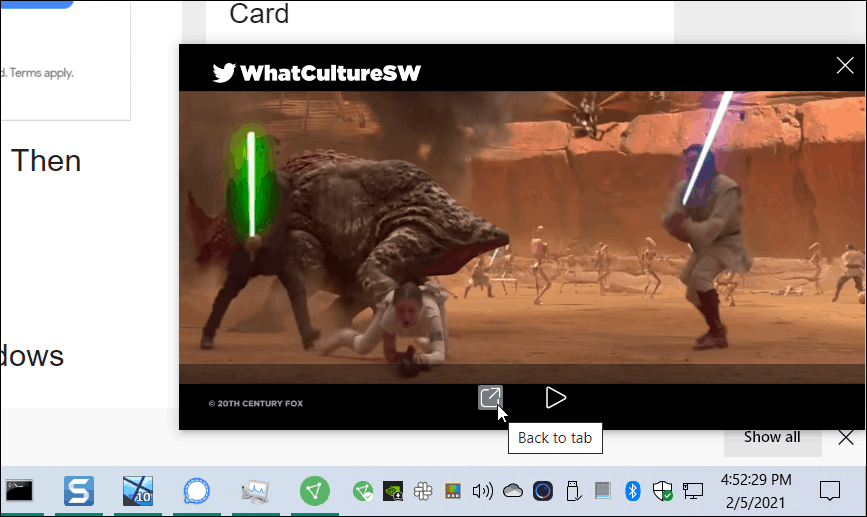
Também é importante notar que, se você estiver em um Mac, pode fazer a mesma coisa. No Safari, por exemplo, apenas clique com o botão direito no painel de vídeo duas vezes e selecione Insira imagem na imagem.
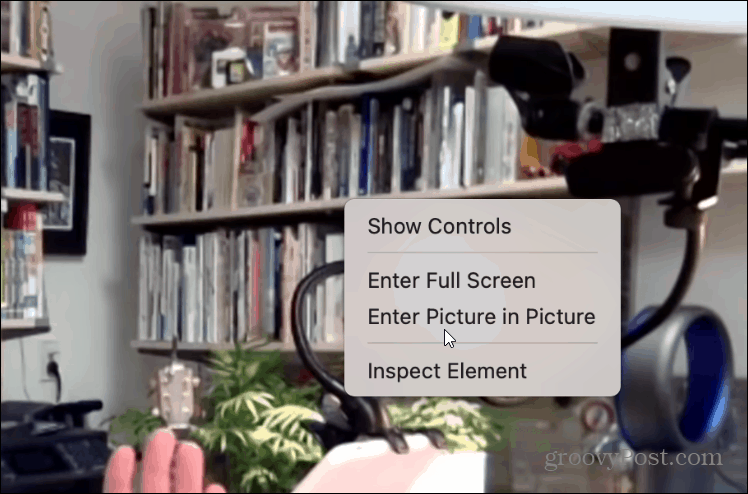
Para mais informações sobre o YouTube no Windows 10, confira nosso artigo sobre como instalar o YouTube como um aplicativo da Web progressivo (PWA).
Correspondência de preços na loja: como obter preços on-line ao fazer compras na loja
Comprar na loja não significa que você precise pagar preços mais altos. Graças às garantias de correspondência de preços, você pode obter descontos online enquanto faz compras em ...
Como presentear uma assinatura do Disney Plus com um vale-presente digital
Se você tem gostado do Disney Plus e deseja compartilhá-lo com outras pessoas, veja como comprar uma assinatura Disney + Gift para ...
Seu guia para compartilhar documentos em Documentos, Planilhas e Apresentações Google
Você pode colaborar facilmente com os aplicativos do Google baseados na web. Este é o seu guia para compartilhar no Documentos, Planilhas e Apresentações Google com as permissões ...



